Möglicherweise bevorzugen Sie eine bestimmte Bildlaufrichtung, sei es bei der Verwendung einer Maus oder eines Touchpads. Einige Benutzer bevorzugen es, dass sich die Seite in dieselbe Richtung bewegt, in die sie ihren Finger auf dem Touchpad bewegen, während andere die entgegengesetzte Richtung bevorzugen. Dieses entgegengesetzte Scrollen wird als „Reverse Scrolling“ bezeichnet. Unter Windows 10 ist es einfach, das umgekehrte Scrollen auf Ihrem Laptop-Touchpad zu aktivieren, da diese Anpassung standardmäßig unterstützt wird. Es kann jedoch vorkommen, dass Ihr Touchpad aus verschiedenen Gründen in die falsche Richtung scrollt. Dieses Problem lässt sich beheben. Wenn Sie sich fragen, wie Sie das Reverse Scrolling unter Windows 10 aktivieren können, befolgen Sie die in diesem Artikel beschriebenen Schritte.
So aktivieren Sie das umgekehrte Scrollen unter Windows 10
Im Folgenden zeigen wir Ihnen, wie Sie das Reverse Scrolling sowohl für Touchpad als auch für Maus einrichten können.
Methode 1: Auf dem Touchpad
Windows 10 bietet standardmäßig Reverse Scrolling für ausgewählte Computer, die mit einem Präzisions-Touchpad ausgestattet sind. Falls diese Option nicht verfügbar ist, können Sie die Scrollrichtung in Windows 10 ändern, indem Sie die vom Hersteller bereitgestellte Software für Ihr Peripheriegerät verwenden. Befolgen Sie die nachfolgenden Anweisungen, um Reverse Scrolling für Ihr Touchpad unter Windows 10 zu aktivieren.
1. Drücken Sie gleichzeitig die Windows-Taste und die Taste I, um die Einstellungen zu öffnen.
2. Klicken Sie anschließend auf „Geräte“, wie in der Abbildung gezeigt.
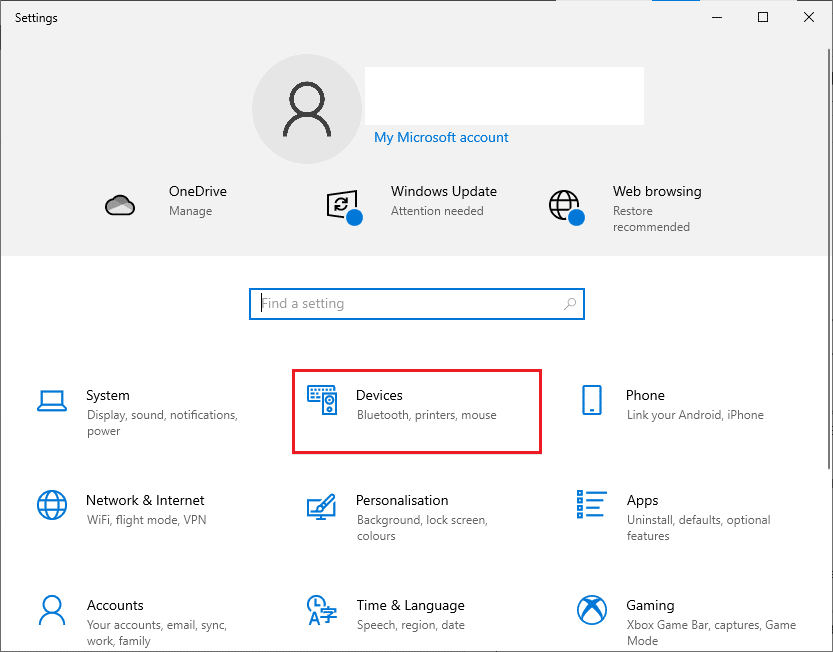
3. Scrollen Sie im linken Menü nach unten und wählen Sie die Option „Touchpad“ aus.
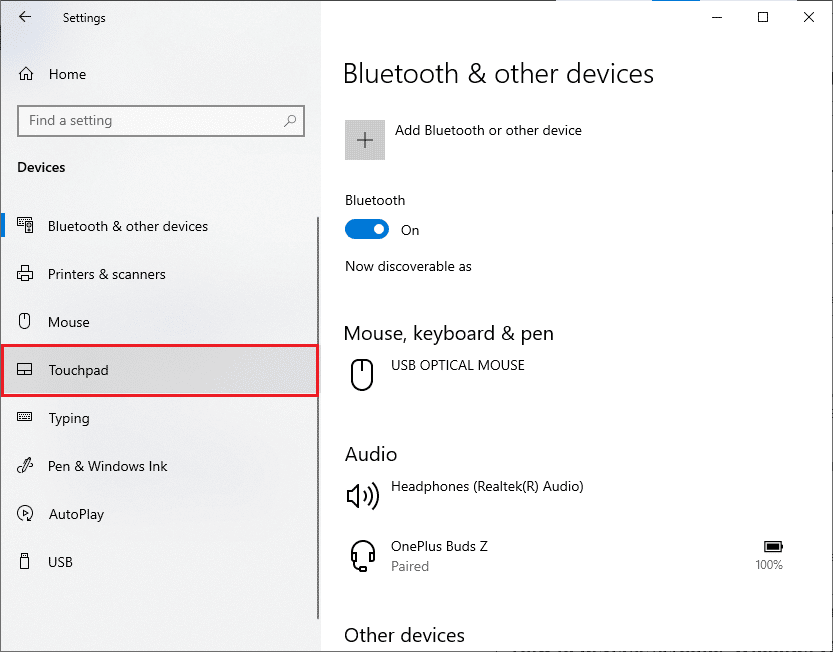
4. Im rechten Fenster finden Sie den Bereich „Scrollen und Zoomen“. Wählen Sie hier die Option „Abwärtsbewegung scrollt nach unten“, wie in der Abbildung angezeigt.
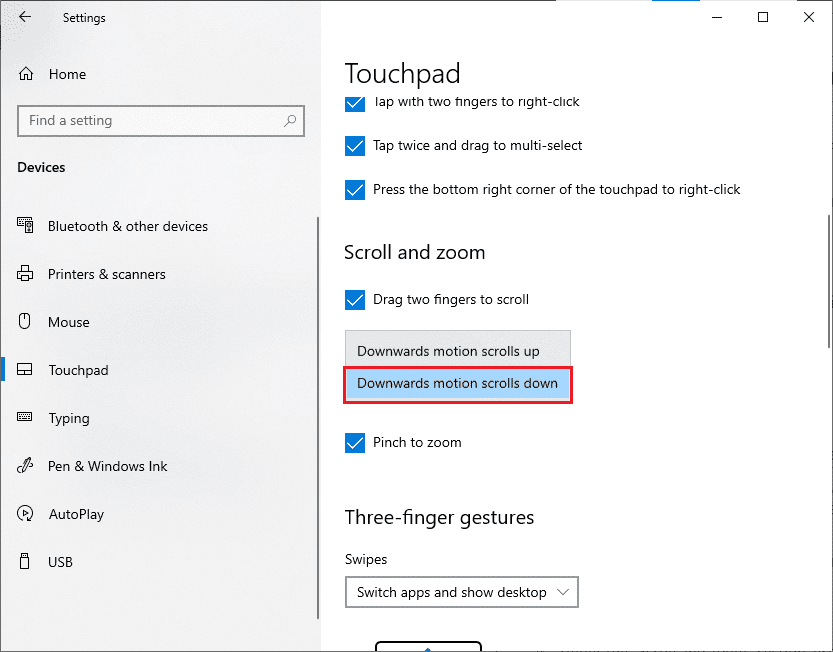
5. Nach Ausführung dieser Schritte wird die Seite in Abwärtsrichtung scrollen, wenn Sie auf dem Touchpad nach oben wischen. So ändern Sie die Scrollrichtung unter Windows 10 mit dem Touchpad.
Methode 2: Für die Maus
Wenn Sie eine Maus zur Navigation durch Windows 10 verwenden, müssen Sie einige Registrierungsschlüssel anpassen, um das Reverse Scrolling zu aktivieren. Es gibt zwar keine Standardoption in den Einstellungen, aber Sie können das Scrollverhalten anpassen, indem Sie die VID-ID Ihrer Maus ermitteln und die Änderungen im Registrierungseditor vornehmen.
HINWEIS: Das Bearbeiten oder Löschen von Schlüsseln in der Registrierung kann riskant sein, da selbst kleine Änderungen ernsthafte Schäden an Ihrem System verursachen können. Es wird daher dringend empfohlen, vorab eine vollständige Sicherung Ihres Computers zu erstellen. Wenn Sie nicht wissen, wie Sie Ihre Registrierung sichern, konsultieren Sie unsere Anleitung zum Sichern und Wiederherstellen der Registrierung unter Windows.
Schritt I: Die Maus-VID-ID ermitteln
Die Vendor Identification ID (VID) dient der Unterscheidung von Geräten. Sie besteht aus einer 16-stelligen Nummer, die vom USB Implementers Forum an jedes Unternehmen vergeben wird, während die Product Identification ID (PID) bestimmten Produkten zugewiesen wird. Diese IDs sind in die Hardware eingebettet und werden aktiv, sobald das Gerät mit Ihrem Computer verbunden wird. Um die Scrollrichtung unter Windows 10 zu ändern, ermitteln Sie zuerst die VID-ID Ihrer Maus wie folgt. Befolgen Sie diese Schritte, um die Maus-Identifikationsnummer zu finden.
1. Drücken Sie die Windows-Taste, geben Sie „Geräte-Manager“ ein und klicken Sie auf „Öffnen“.
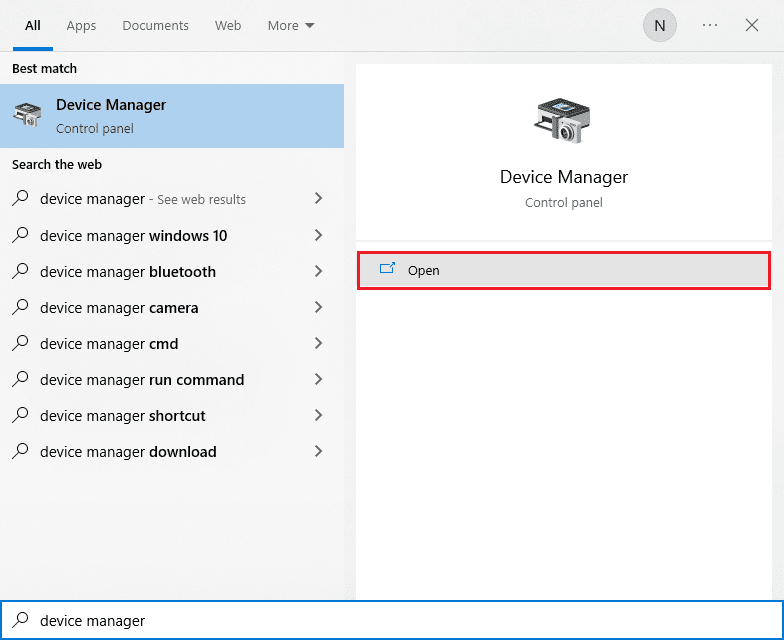
2. Doppelklicken Sie auf „Mäuse und andere Zeigegeräte“, um die Kategorie zu erweitern.
3. Klicken Sie mit der rechten Maustaste auf Ihre aktive Maus und wählen Sie „Eigenschaften“.
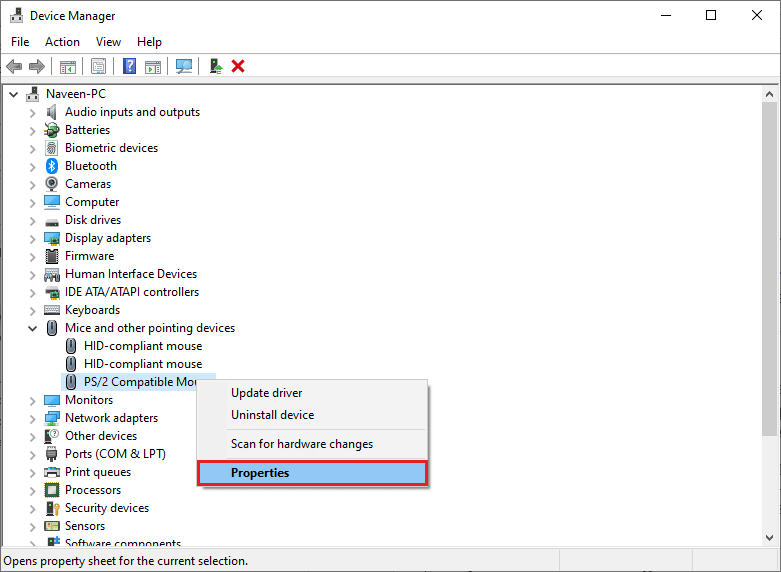
4. Wechseln Sie zur Registerkarte „Details“ und wählen Sie im Dropdown-Menü „Eigenschaft“ den Eintrag „Geräteinstanzpfad“ aus.
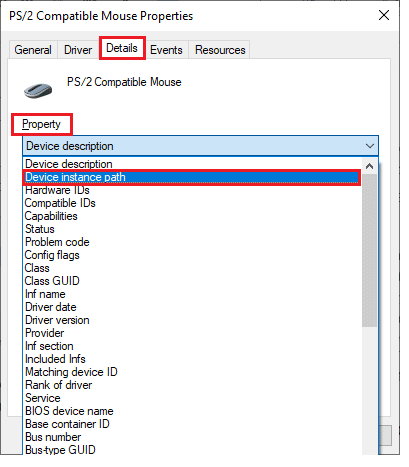
5. Notieren Sie sich den VID-ID-Wert Ihrer Maus. In unserem Beispiel lautet er: ACPIDLL09EC4&4E6962E&0.
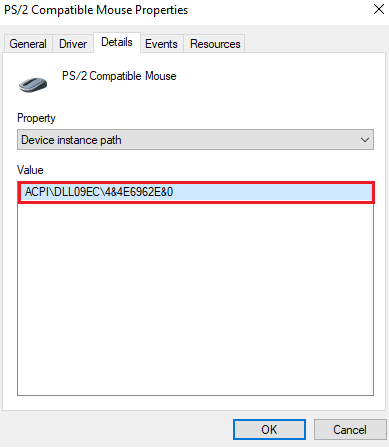
6. Nachdem Sie alle oben genannten Schritte ausgeführt haben, fahren Sie mit den folgenden Schritten fort, um die Registrierung zu ändern und das Reverse Scrolling zu aktivieren.
Schritt II: Reverse Scrolling durchführen
Sobald Sie die VID-ID Ihrer Maus ermittelt haben, können Sie die Registrierung für das Reverse Scrolling unter Windows 10 mit den folgenden Schritten anpassen.
1. Drücken Sie die Windows-Taste, geben Sie „regedit“ ein und klicken Sie auf „Öffnen“.
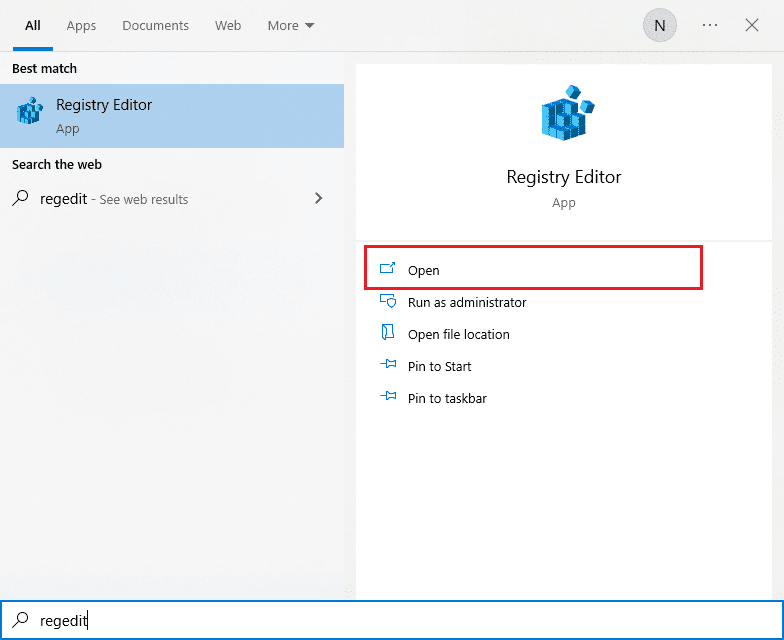
2. Im Registrierungseditor navigieren Sie zum folgenden Pfad:
HKEY_LOCAL_MACHINESYSTEMCurrentControlSetEnumHID
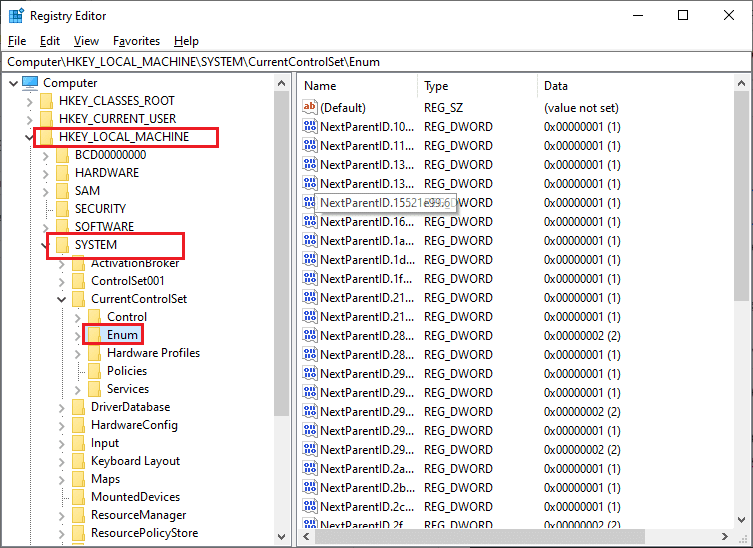
3. Erweitern Sie den Schlüsselordner, der der VID-ID Ihrer Maus entspricht, z.B. ACPIDLL09EC4&4E6962E&0.
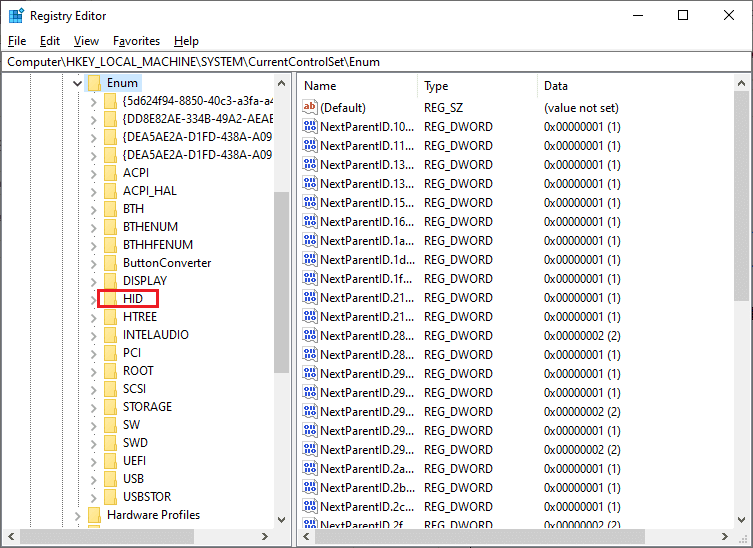
4. Erweitern Sie den darunterliegenden Schlüssel und öffnen Sie den Schlüssel „Geräteparameter“.
5. Doppelklicken Sie im rechten Fenster auf den DWORD-Wert „FlipFlopWheel“.
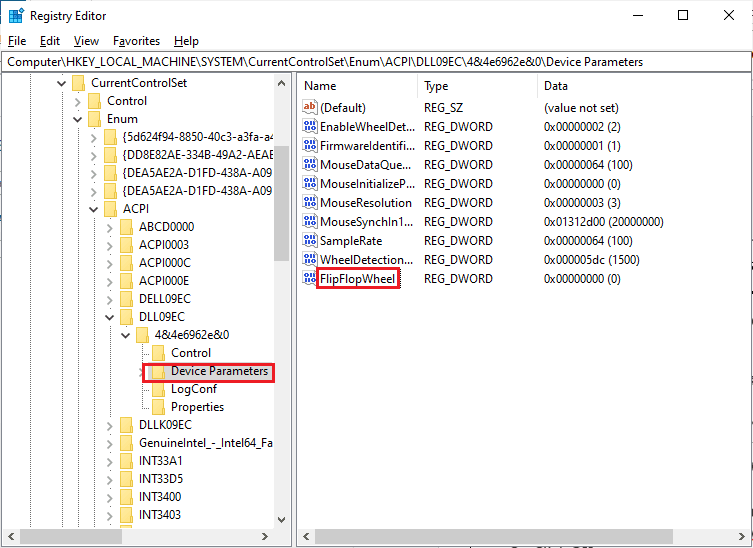
6. Ändern Sie den Wert von 0 auf 1 und klicken Sie auf „OK“.
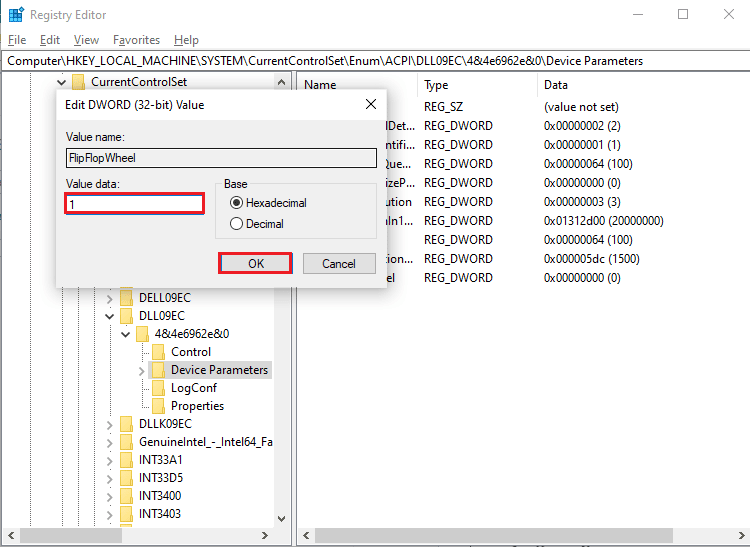
7. Schließen Sie den Registrierungseditor und starten Sie Ihren Computer neu.
8. Nun scrollt die Seite nach oben, wenn Sie das Mausrad nach oben drehen.
9. Wenn Sie die Änderungen rückgängig machen möchten, führen Sie die gleichen Schritte aus, stellen Sie jedoch in Schritt 5 den Wert von 1 auf 0.
Zusätzliche Methode: Reverse Scrolling mit Makroskript
Es gibt eine weitere Möglichkeit, die Scrollrichtung zu ändern, indem Sie Software verwenden, mit der Sie Makroskripte erstellen können. Die einfachste Methode ist die Verwendung von AutoHotkey. Es ist benutzerfreundlich und kostenlos. Mit dieser Methode können Sie das Scrollverhalten für Maus und Touchpad gleichzeitig ändern.
1. Laden Sie die kostenlose Software von der offiziellen AutoHotkey-Website herunter.
2. Klicken Sie dort auf die Schaltfläche „Download“. Warten Sie, bis der Download abgeschlossen ist, und führen Sie die Setup-Datei aus Ihrem Download-Ordner aus, um sie unter Windows 10 zu installieren.
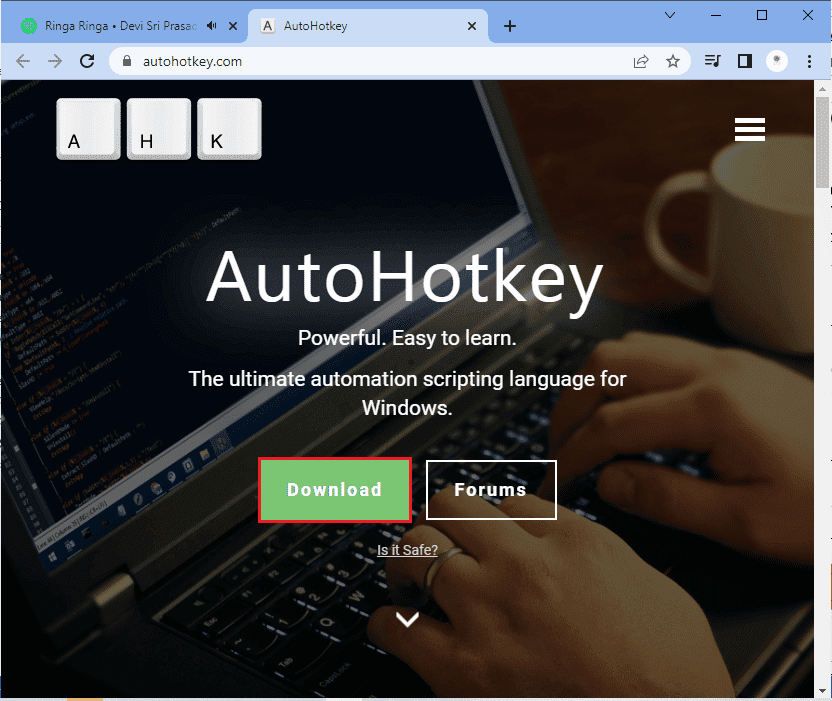
3. Klicken Sie mit der rechten Maustaste auf Ihren Desktop und wählen Sie „Neu“ > „Textdokument“. Dadurch wird ein neues Textdokument erstellt.
Hinweis: Es ist nicht erforderlich, die Datei jetzt zu benennen.
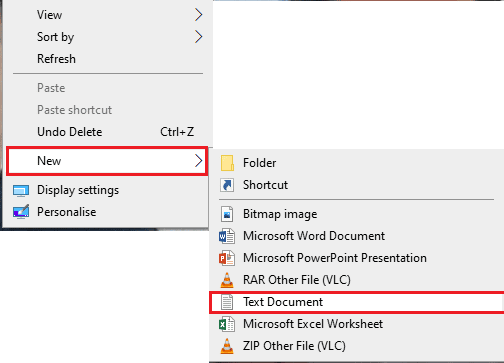
4. Öffnen Sie das neue Textdokument und fügen Sie die folgenden Befehle ein:
WheelUp::
Send {WheelDown}
Return
WheelDown::
Send {WheelUp}
Return
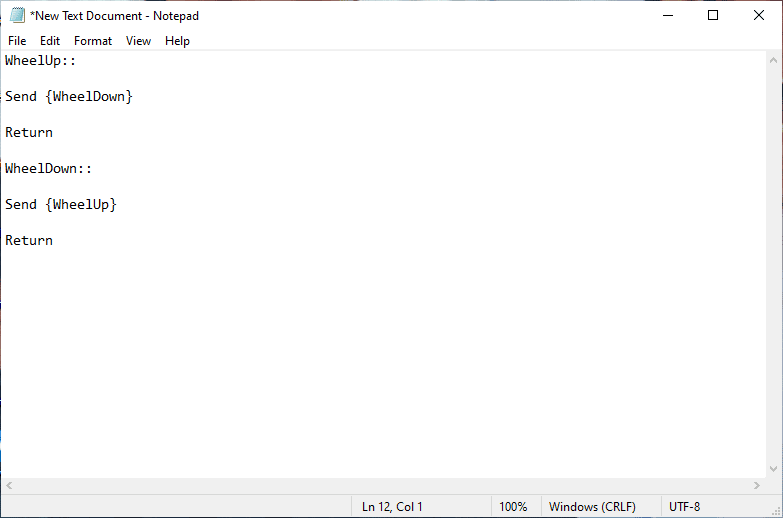
5. Speichern Sie die Änderungen und ändern Sie die Dateiendung von .txt in .ahk. Sie erhalten eine Meldung, die darauf hinweist, dass Ihre Datei möglicherweise unbrauchbar wird. Das ist in Ordnung, klicken Sie auf „OK“.
HINWEIS: Wenn Sie diese Dateiendung nicht sehen können, öffnen Sie ein Datei-Explorer-Fenster. Gehen Sie dann auf die Registerkarte „Ansicht“ und aktivieren Sie das Kontrollkästchen neben „Dateinamenerweiterungen“.
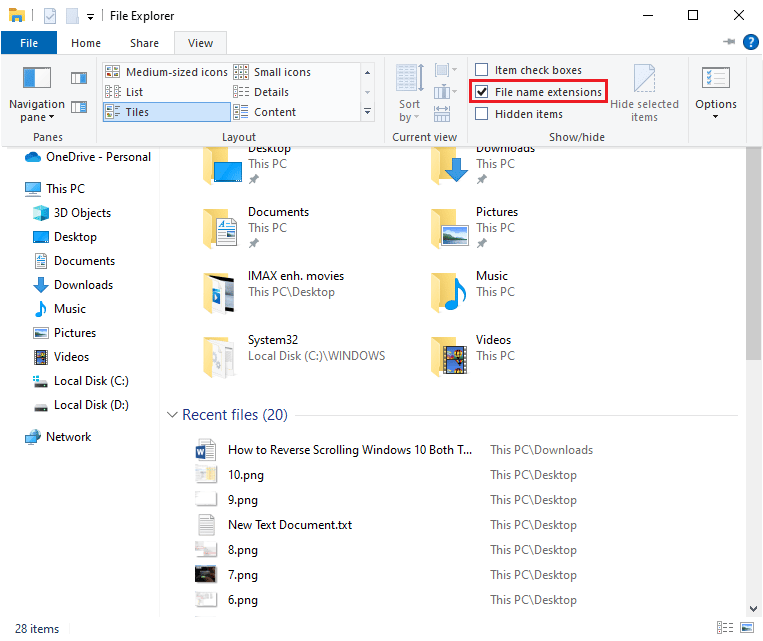
6. Sobald Sie auf „OK“ geklickt haben, sollte sich das Symbol der Textdatei in ein anderes Format ändern. Dies bedeutet, dass Windows die Datei als AutoHotkey-Datei erkennt. Führen Sie den Hotkey aus, indem Sie auf die Datei doppelklicken. Dadurch wird das Scrollverhalten Ihrer Maus geändert.
7. Wenn Sie den Hotkey wieder deaktivieren und zum Standard-Scrollverhalten zurückkehren möchten, öffnen Sie den Task-Manager, indem Sie ihn in der Windows-Suchleiste suchen. Klicken Sie auf „Öffnen“, um ihn zu starten.
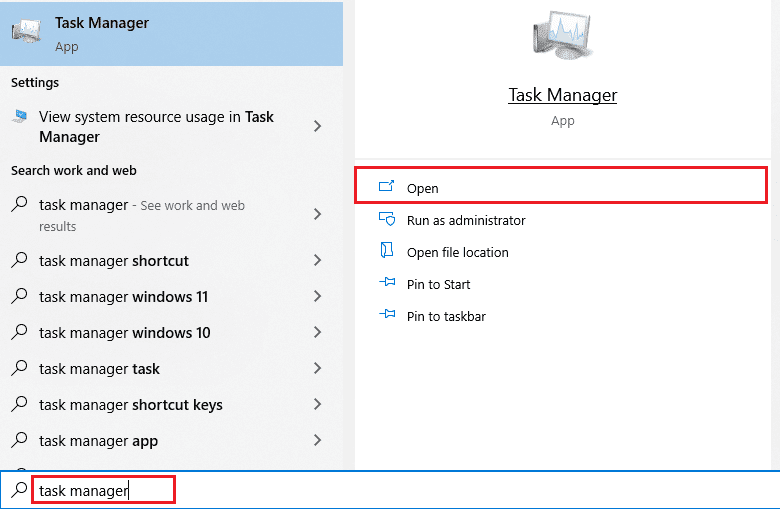
8. Wechseln Sie zur Registerkarte „Prozesse“ und suchen Sie nach „AutoHotkey“. Der Prozess befindet sich oft unter „Hintergrundprozesse“ oder „Apps“.
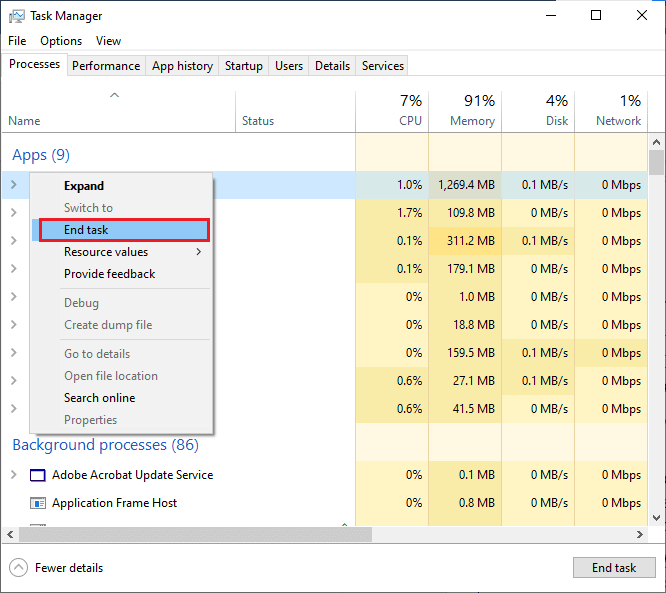
9. Klicken Sie dann auf „Task beenden“, um zu den Standardeinstellungen zurückzukehren. Diese Methode ist einfach und effektiv, wenn Sie die Scrollrichtung unter Windows 10 mithilfe von Drittanbieter-Apps anpassen möchten.
Wir hoffen, dass diese Anleitung hilfreich ist, um das Problem zu beheben, wenn Ihre Maus in die falsche Richtung scrollt, und dass Sie gelernt haben, wie das Reverse Scrolling unter Windows 10 auf Ihrem Gerät funktioniert. Zögern Sie nicht, uns Ihre Fragen und Anregungen über den Kommentarbereich unten mitzuteilen. Lassen Sie uns wissen, welches Thema wir als nächstes behandeln sollen.
Zusätzlicher Tipp: Wie repariert man eine umgekehrte Maus?
Die Schritte zum Korrigieren einer umgekehrten Maus sind unter Windows und macOS unterschiedlich. Wenn Sie einen Mac verwenden, ist der Vorgang einfach. Hier erfahren Sie, wie es geht.
Option I: Auf dem Mac
So korrigieren Sie eine umgekehrte Maus auf dem Mac:
1. Klicken Sie auf das Apple-Symbol, um zu den Haupteinstellungen zu gelangen.
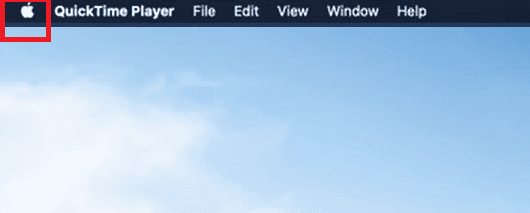
2. Wählen Sie „Systemeinstellungen“ und klicken Sie auf „Maus“.
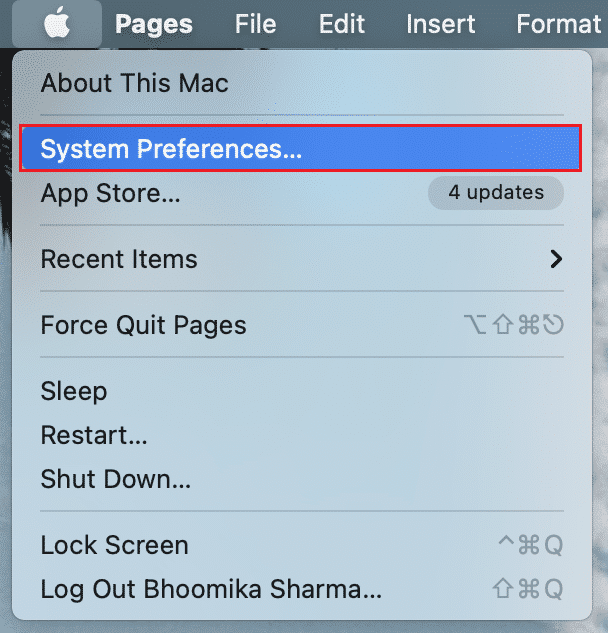
3. Deaktivieren Sie das Kontrollkästchen neben der Option „Scrollrichtung: Natürlich“.
Option II: Unter Windows
So korrigieren Sie die Maus unter Windows:
1. Öffnen Sie den Geräte-Manager und gehen Sie zu „Mäuse und andere Zeigegeräte“.
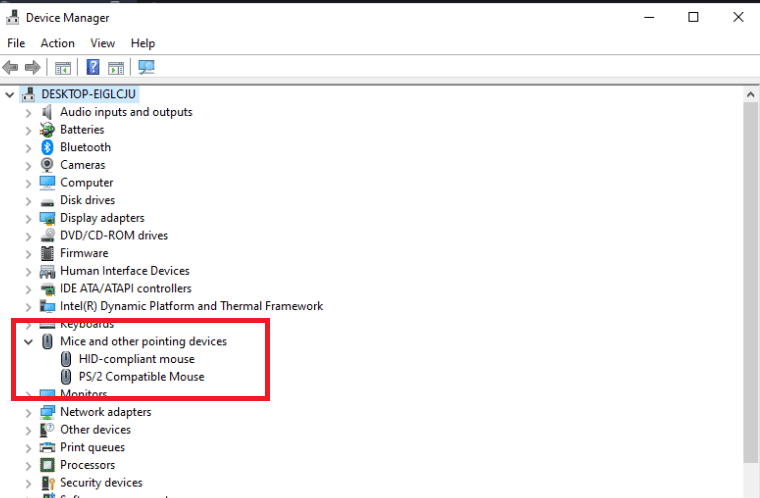
2. Klicken Sie mit der rechten Maustaste und wählen Sie „Eigenschaften“.
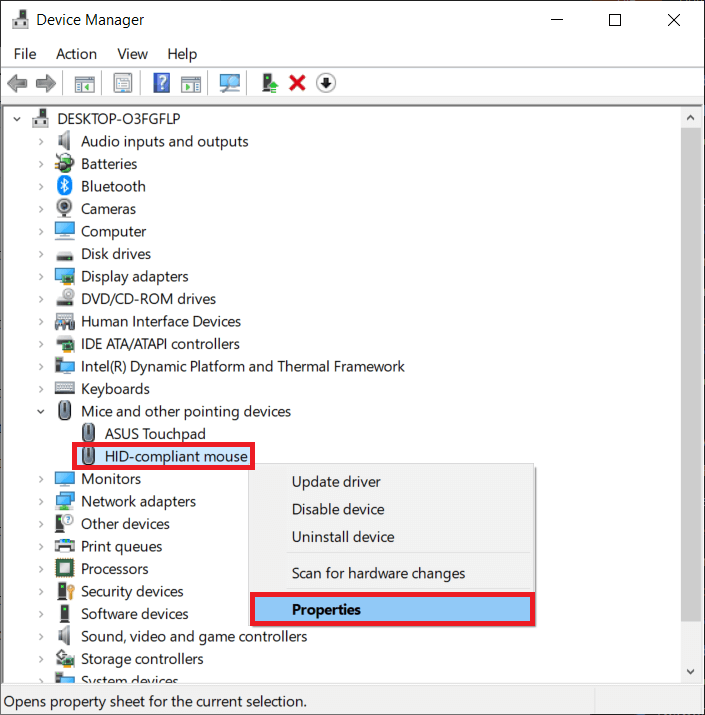
3. Wechseln Sie zur Registerkarte „Details“ und wählen Sie im Menü „Eigenschaft“ den Eintrag „Geräteinstanzpfad“.
4. Notieren Sie sich den Text im Feld „Wert“.
5. Öffnen Sie den Registrierungseditor und gehen Sie zum folgenden Pfad:
HKEY_LOCAL_MACHINESYSTEMCurrentControlSetEnumHID
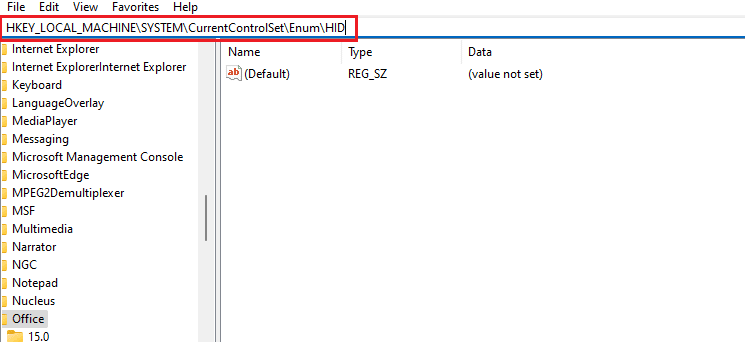
6. Suchen Sie den Ordner mit einem Namen, der mit dem Text im Feld „Wert“ übereinstimmt, und öffnen Sie ihn.
7. Klicken Sie auf „Geräteparameter“ und gehen Sie zur Eigenschaft „FlipFlopWheel“. Ändern Sie den Wert im Feld „Wert“. Das bedeutet: Wenn der Wert 1 ist, ändern Sie ihn auf 0 und wenn der Wert 0 ist, ändern Sie ihn auf 1.
8. Klicken Sie auf „OK“.
Hier finden Sie Antworten auf einige der häufig gestellten Fragen im Zusammenhang mit Reverse Scrolling unter Windows 10 (sowohl für Touchpad als auch für Maus).
Häufig gestellte Fragen (FAQ)
F1. Wie kann man ein Scrollrad in Minecraft umkehren?
A1. Normalerweise ist die Scrollrichtung Ihrer Maus in Minecraft die gleiche, die Sie in den PC-Einstellungen festgelegt haben. Wenn Ihre Maus jedoch in die falsche Richtung scrollt, können Sie dies in den Spieleinstellungen ändern. Gehen Sie zu den Steuerungseinstellungen und klicken Sie auf die Option „Maus umkehren“ (oder ähnlich), wodurch die Scrollrichtung geändert wird.
F2. Kann man die Scrollrichtung umkehren?
A2. Ja, Sie können die Scrollrichtung Ihrer Maus oder Ihres Touchpads umkehren. Einige bevorzugen es, dass die Seite in dieselbe Richtung scrollt, in die sie ihren Finger auf dem Touchpad bewegen. Andere ziehen das Reverse Scrolling vor.
F3. Warum scrollt meine Maus in die falsche Richtung?
A3. Manchmal kann der Grund sehr einfach sein. Wenn sich Staub um das Scrollrad befindet, kann es sein, dass Ihre Maus in die falsche Richtung scrollt. Ein weiterer häufiger Grund ist eine leere Batterie. In den meisten Fällen liegt das Problem beim Maustreiber. Sie können ihn unter Windows aktualisieren, indem Sie den Geräte-Manager öffnen, mit der rechten Maustaste auf Ihre Maus unter „Mäuse und andere Zeigegeräte“ klicken und „Treiber aktualisieren“ auswählen.
***
Die Methoden zur Behebung des Problems, dass der Nexus Mod Manager sich nicht aktualisiert, sind in diesem Artikel beschrieben. Wir hoffen, dass dieser Artikel für Sie hilfreich war. Bitte hinterlassen Sie Ihre Anregungen und Fragen im Kommentarbereich zu diesem Thema.